Word文档调整行间距后公式显示不全的解决方法
时间:2023-10-07 11:16:58作者:极光下载站人气:924
很多小伙伴之所以喜欢使用Word程序来对文字文档进行编辑,就是因为Word程序中有许多实用的功能,能够满足我们对于文字文档的各种编辑需求。很多小伙伴在使用Word程序编辑文字文档时经常会在文档中插入公式,但在调整文档行距时又经常会遇到公式显示不全的情况,这时我们只需要选中公式所在段落,然后右键单击选择段落选项,接着在段落设置页面中将行距设置为单倍行距即可。有的小伙伴可能不清楚具体的操作方法,接下来小编就来和大家分享一下word文档调整行间距后公式不全的解决方法。
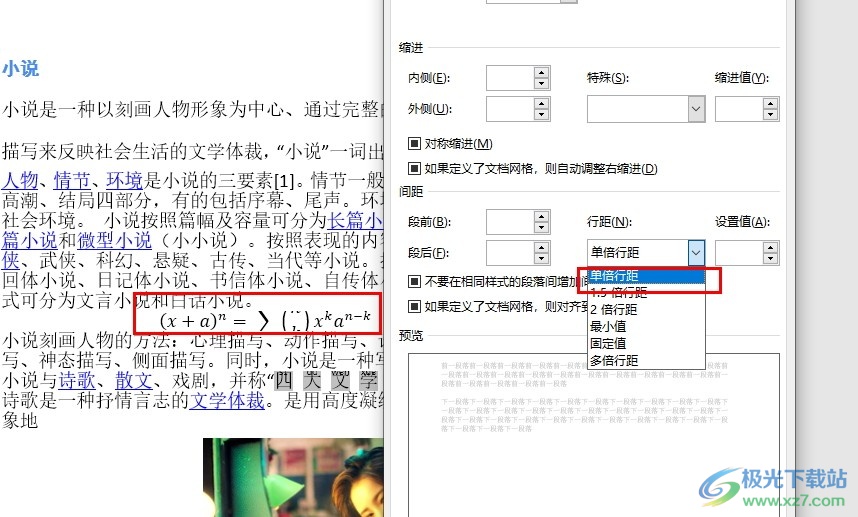
方法步骤
1、第一步,我们在电脑中右键单击一个文字文档,然后先点击“打开方式”选项,再点击Word选项
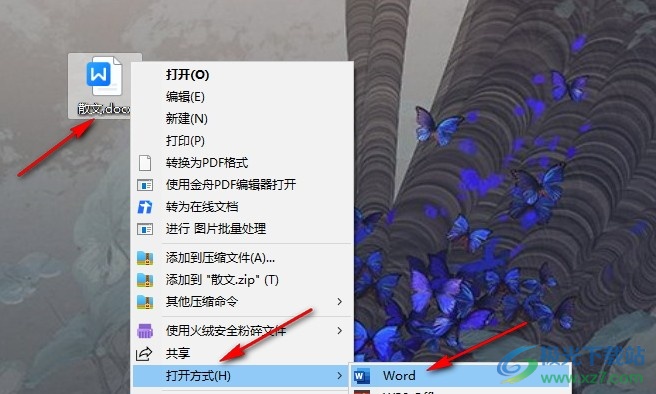
2、第二步,进入Word页面之后,我们可以看到文档中的公式无法完全显示

3、第三步,我们选中公式上下文章,或是直接全选文章,然后右键单击选择“段落”选项
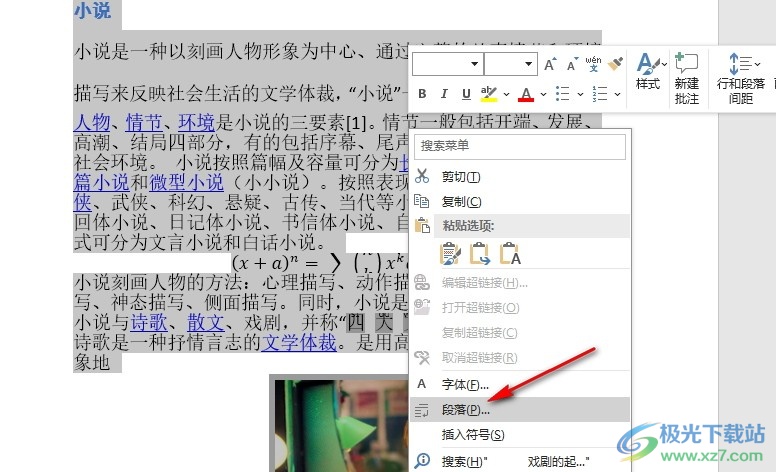
4、第四步,进入段落页面之后,我们打开行距选项,在下拉列表中选择“单倍行距”选项,再点击确定选项即可
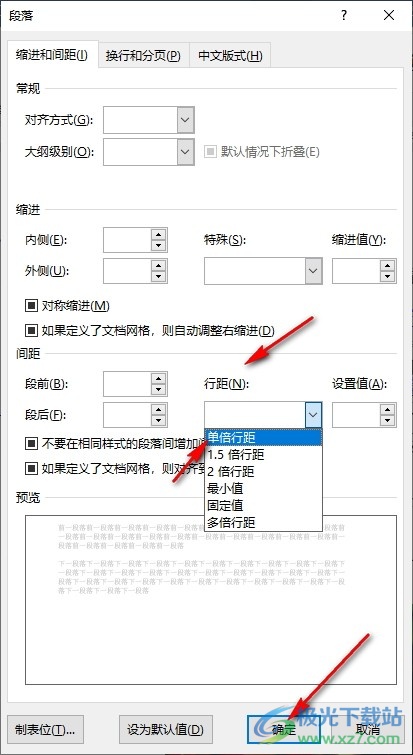
5、第五步,点击确定选项之后,我们回到文档页面就能看到原本的公式已经能完整显示了
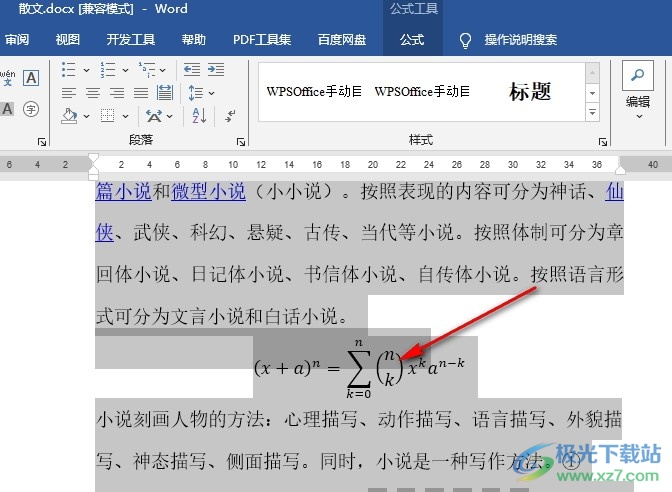
以上就是小编整理总结出的关于Word文档调整行间距后公式显示不全的解决方法,我们在Word中选中公式上下的文文字,然后右键单击选择段落选项,接着在段落页面中打开行距选项并选择单倍行距选项,最后点击确定选项即可,感兴趣的小伙伴快去试试吧。

大小:60.68 MB版本:1.1.2.0环境:WinXP, Win7, Win10
- 进入下载
相关推荐
相关下载
热门阅览
- 1百度网盘分享密码暴力破解方法,怎么破解百度网盘加密链接
- 2keyshot6破解安装步骤-keyshot6破解安装教程
- 3apktool手机版使用教程-apktool使用方法
- 4mac版steam怎么设置中文 steam mac版设置中文教程
- 5抖音推荐怎么设置页面?抖音推荐界面重新设置教程
- 6电脑怎么开启VT 如何开启VT的详细教程!
- 7掌上英雄联盟怎么注销账号?掌上英雄联盟怎么退出登录
- 8rar文件怎么打开?如何打开rar格式文件
- 9掌上wegame怎么查别人战绩?掌上wegame怎么看别人英雄联盟战绩
- 10qq邮箱格式怎么写?qq邮箱格式是什么样的以及注册英文邮箱的方法
- 11怎么安装会声会影x7?会声会影x7安装教程
- 12Word文档中轻松实现两行对齐?word文档两行文字怎么对齐?
网友评论